Pomoću posebnih alata uklonite nepotrebne programe i privremene datoteke i oslobodite prostor na sistemskom disku.
Prije početka rada, obavezno kreirajte tačku vraćanja za svoj operativni sistem kako biste zaštitili svoj Windows postavke i sistemske podatke, čak i ako je rizik od štetnog ishoda izuzetno nizak. Kliknite na dugme Start, desnim tasterom miša kliknite na stavku menija Računar, a zatim izaberite Svojstva. U lijevom dijelu kliknite na "Zaštita sistema" i kliknite na dugme "Kreiraj".
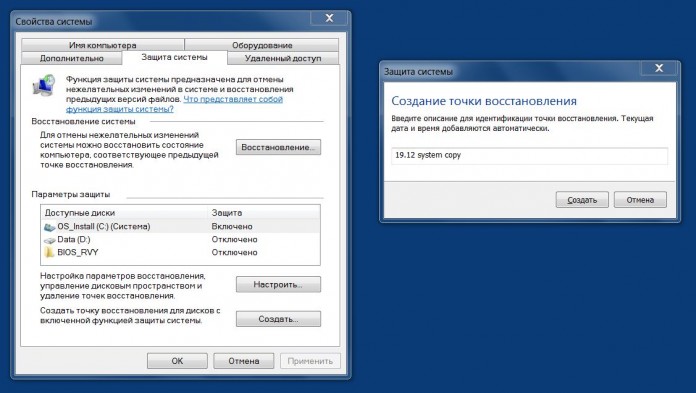
Instalirajte program PC Decrapifier i pokrenite ga s administratorskim pravima. Ovaj alat na kartici “Preporučeno” će ponuditi uklanjanje nekorištenih aplikacija i probne verzije softver, koji je često instaliran na laptopima i desktop računarima prema zadanim postavkama od strane njihovih proizvođača. Kartice “Upitno” i “Sve ostalo” prikazuju sve instalirane uslužne programe iz kojih birate nepotreban softver za uklanjanje.

I Windows OS i razni programi koje instaliraju korisnici pohranjuju privremene podatke u razne mape. Kada HDD je gotovo u potpunosti ispunjen, nedostatak prostora ograničava performanse. Ovo podjednako pati od oba klasika tvrdi diskovi(HDD) i SSD.
CCleaner pomaže u uklanjanju privremenih datoteka i fascikli i sprečavanju pokretanja nepotrebne aplikacije. Preuzmite uslužni program s naše web stranice i instalirajte ga.
Lista opcija za uklanjanje je navedena u karticama “Windows” i “Aplikacije”. Provjerite potrebne opcije. Zatim kliknite na dugme „Analiziraj“ i ponovo provjerite da li sve navedene stavke treba i mogu li se izbrisati. Zatim započnite proces čišćenja klikom na „Pokreni čistač“.
On sistemska particija pogona bilo kojeg računara, prave "gorove" podataka se akumuliraju vrlo brzo i neprimjetno - na primjer, ako na vašem lokalni disk postoji fascikla za preuzimanje pretraživača ili fascikla za skladištenje programa i podataka usluge u oblaku Dropbox ili Google.
Pronađite među neophodni programi razno softversko smeće, "proždiranje" slobodno mjesto, možete koristiti uslužni program TreeSize Free, koji će vam pružiti pregled svih foldera koji ukazuje na veličinu i pregled datoteka na tvrdom disku vašeg računara.
Svake godine se broj informacija na našim hard diskovima povećava, sve je više fajlova i hard disk počinje da se zatrpava... identični fajlovi se pojavljuju u različitim fasciklama, zbog čega počinjete da se zbunjujete.
Dođe vrijeme kada na vašem tvrdom disku ima vrlo malo slobodnog prostora, pokušate ručno očistiti hard disk od nagomilanog smeća, ali shvatite da vam je strpljenje na izmaku...
I u ovom trenutku razmišljate o pomoćniku - automatskom pronalaženju programa nepotrebni fajlovi i duple datoteke.
Pregled 10 najbolji programi koji će vam pomoći da očistite smeće na vašem HDD-u:
SBMAV Disk Cleaner
Ovaj program za čišćenje vašeg tvrdog diska od nepotrebnih datoteka dolazi u dvije verzije - besplatnoj i shareware. U osnovnoj (besplatnoj) verziji može raditi samo najosnovnije stvari. Odnosno, pronalazi i briše privremene datoteke i mape, briše prazne mape i "krive" prečice.
Set alata za čišćenje diskova od nepotrebne informacije. Koristeći SBMAV Disk Cleaner, možete brzo očistiti diskove, ukloniti nepotrebne programe, izbrisati postavke za neposjećene stranice (što može uključivati lična informacija, kao što su adrese Email, brojevi telefona, kreditne kartice itd.), fascikle za reviziju sa dokumentima, audio i video arhivom.
Ključne karakteristike
Potražite privremene datoteke. Skenira određene diskove, pronalazi i briše nepotrebne privremene datoteke (datoteke koje su kreirale različite aplikacije/sistemi za svoje potrebe i koje te aplikacije ili sistem ne brišu iz bilo kojeg razloga).
Potražite privremene foldere. Skenira određene diskove, pronalazi i čisti fascikle s privremenim datotekama. Takvi folderi se koriste kao operativni sistem, i mnoge aplikacije za pohranjivanje privremenih datoteka. Nakon njihovog rada, privremene datoteke treba izbrisati, ali to se ne događa uvijek. Takve fascikle se moraju periodično čistiti.
Potražite prazne foldere. Nakon brisanja nekih datoteka, softvera ili drugih informacija, prazne mape često ostaju. Više nisu potrebni, ali su tu. U folderu dokumenata korisnika može biti mnogo takvih foldera. Program skenira navedene fascikle/diskove i prikazuje listu praznih fascikli. Korisnik skenira listu i uklanja one koji mu nisu potrebni. Ovo je mnogo lakše nego da kliknete na Explorer i pregledate sve svoje fascikle tražeći prazne.
Pronalaženje nevažećih prečica. Nakon brisanja programa/dokumenta, oni mogu ostati prečice na radnoj površini, u Start meniju i raznim fasciklama. Nisu potrebni jer programi koji se koriste za njih više ne postoje.
Skeniranje korisničkih foldera. Omogućava vam da očistite korisničke fascikle koje se stalno ažuriraju informacijama (na primjer, pohrana rezervnih kopija). Uključuje podršku za uklanjanje nepotrebnih informacija iz nekih popularni programi (Acrobat Reader, Ad-Aware SE Personal, Ad-Aware SE Plus, Ad-Aware SE Professional, Axialis IconWorkshop, Download Accelerator Plus, eMule, GetRight, Google Earth, Macromedia Flash Player, Norton AntiVirus, Real Player, Remote Desktop, SpyBot Search and Destroy, Sun Java, Tivo Desktop, ZoneAlarm, Opera, itd.).
Jedinstveni sistem za samoučenje MAVQSM™ omogućava skeniranje diskova za nekoliko sekundi. Ovo značajno ubrzava proces skeniranja i štedi vrijeme.
Deinstaliranje softvera. Funkcija je slična onoj ugrađenoj u sistem, ali sa dodatna prilika deinstaliranje nekoliko programa odjednom.
Cookies Managerće vam omogućiti da upravljate kolačićima dodavanjem onih koji su vam potrebni na listu isključenja i brisanjem svih ostalih elemenata. Ovo vam omogućava da ne pohranjujete na disk informacije o lokacijama koje niste posjećivali duže vrijeme. A među ovim informacijama mogu biti i lični podaci kao što su brojevi kreditnih kartica, adrese e-pošte i još mnogo toga. Koristan izvor informacija za napadača.
Startup Manager omogućava vam upravljanje procesima automatskog pokretanja sistema.
Pronađite duplikate eliminisaće mnoge duple dokumente i nepotrebne kopije u audio i video kolekcijama.
Analyzer prostor na disku
će otkriti cijelu strukturu diska i prikazati najveće mape.
Podržava više metoda uklanjanjaće vam omogućiti da izbrišete smeće u smeće, sa diska ili koristite trajno brisanje da uništite podatke koji ne bi trebali pasti u pogrešne ruke.
Ugrađeni odjeljak za korisničku podršku pohranjuje veze do popularnih resursa koji će pomoći korisniku da potpunije i ispravnije konfigurira program, a ako je potrebno, kontaktira tehničku podršku.
http://www.sbmav.ru/
HS CleanDisk Pro

Čisti vaš tvrdi disk od svih smeća i duplikata, uključujući nepotrebne internet kolačiće i keš datoteke, a također optimizira registrator i alokaciju RAM-a. Jasno i intuitivno sučelje, postoji funkcija automatskog ažuriranja programa putem interneta. Radi 15 dana bez registracije.
http://www.haysoft.com/
Pomoćnik za čišćenje
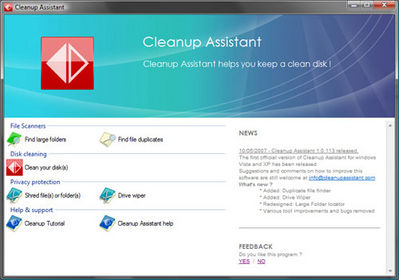
Paket koji se sastoji od pet različitih alata koji vam omogućavaju da očistite čvrsti disk vašeg računara.
Cleanup Assistant vam omogućava da ručno ili automatski način rada očistite čvrste diskove od nepotrebnih datoteka i zaštitite svoju privatnost.
Funkcije Asistenta za čišćenje:
– Traži velike fascikle – skenira čvrste diskove u potrazi za velikim fasciklama i omogućava vam da vidite kako je prostor raspoređen u fasciklama na disku.
– Traži duple datoteke – skenira čvrste diskove u potrazi za dupliranim datotekama, upoređuje nekoliko diskova u potrazi za odgovarajućim datotekama.
– Čišćenje diska – briše neiskorištene i nepotrebne fajlove, privremene datoteke i briše istoriju korišćenja računara.
– Zaštita privatnosti – trajno briše specificirane datoteke ili foldere.
– Disk Cleaner – trajno briše sve datoteke ili fascikle sa instaliranog ili zamenskog diska.
http://www.cleanupassistant.com/
Jednostavno pronalaženje duplikata datoteka

Program je dizajniran za pretraživanje i uklanjanje dupliciranih datoteka na vašem tvrdom disku.
Karakteristike programa:
– Traži tačne kopije (datoteke sa istim sadržajem).
– Moćno sistem pretraživanja sa brzom provjerom datoteka.
– Fleksibilne postavke skeniranja.
– Dodavanje više fascikli/diskova za skeniranje.
– Zaštita sistemske datoteke i foldere.
– Pogodan korisnički interfejs.
– Ugrađeni upravitelj datoteka omogućava vam brisanje samo nepotrebnih duplikata.
http://easyduplicatefinder.com/
CCleaner
Besplatan uslužni program za brzo i efikasno uklanjanje nekorištenih i privremenih datoteka koje su kreirali različiti programi s vašeg računala. CCleaner radi sa web pretraživačima, korpom za otpatke, nedavnim dokumentima, privremenim datotekama i log datotekama, drugim aplikacijama, Opera, Media Player, eMule, Kazaa, Google Toolbar, Netscape, MS Office, Nero, Adobe Acrobat, WinRAR, WinAce, WinZip, itd.
Karakteristike programa:
– Čišćenje
Prije svega, to znači brisanje privremenih datoteka i svih vrsta keša. Privremeni fajlovi pretraživača (IE i Firefox), kolačići, nedavna dokumenta, unesite istoriju u polja za adresu i Search Explorer, dumpovi memorije, oni bilješki koje ScanDisk sprema u slučaju problema s diskom (još uvijek ne znam što se može učiniti s tim dijelovima) i privremene datoteke mnogih uobičajenih aplikacija - to je već na kartici "Aplikacije". Također u postavkama, u pododjeljku "Ostalo", možete odrediti svoje mape i omogućiti njihovo čišćenje pomoću stavke "Ostale datoteke i mape":
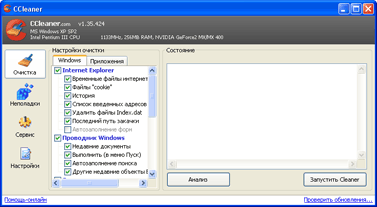
– Problemi
Ova stranica je odgovorna za provjeru grešaka u registru. Ovdje samo treba pokrenuti pretragu, a onda... Ili vjerujete programu ili ne, jer udubljivanje u suštinu sto-dvije planirane korekcije je, naravno, pohvalno, ali samo u slučaju odvojenog satnog plaćanje. Obavezno sačuvajte rezervna kopija sistema prije unošenja izmjena, CCleaner će od vas zatražiti da to učinite.
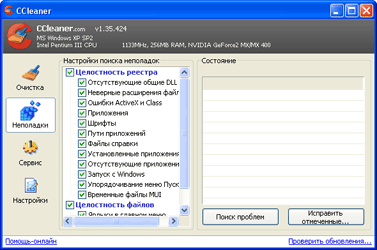
- Usluga
Ovdje ćete pronaći dva alata: običan deinstalator, koji vam omogućava da uklonite programe baš kao sistemski dijalog „Dodaj ili ukloni programe“, ali se pokreće brže, i upravitelj pokretanja koji na jednoj listi skuplja stavke obje iz mape „Pokretanje“ i iz odgovarajuće grane registra, sa podjelom na zajedničku i koja pripada trenutnom korisniku.
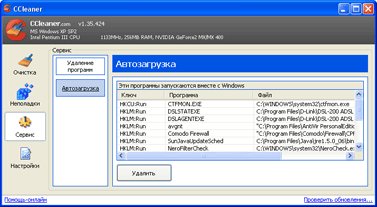
- Postavke
U postavkama, možda samo jedna stavka zahtijeva objašnjenje - „Kolačići“. Kada označite stavku Kolačići u "Čišćenje", brišu se oni koji su ovdje navedeni na lijevoj listi "Kolačići za brisanje". Neke od ovih datoteka možete zaštititi tako što ćete ih premjestiti na desnu listu. Naravno, nema potrebe neselektivno čekirati sva polja. Razmislite šta treba očistiti, a šta ostaviti na miru.
Imajte na umu da CCleaner briše stavke koje se odnose na trenutnog korisnika samo u slučajevima kada su pojedinačni, kao što je istorija pretraživača ili lista nedavnih dokumenata.
http://www.ccleaner.com/
Uklanjanje duplikata datoteka
Program radi prilično zanimljiv posao - traži duple datoteke. Oni korisnici koji imaju puno informacija na svojim hard diskovima i oni se stalno ažuriraju možda neće primijetiti da su neke informacije (na primjer, slike, filmovi, muzika) duplicirane i stoga zauzimaju dodatni prostor.
Uslužni program traži i obrađuje duple datoteke na vašem računaru. Program sadrži algoritam za detaljnu bajt po bajt (“Byte by Byte”) analizu datoteka, što implicira 100% tačnost prilikom poređenja.
Bez obzira na urednost i veličinu vlasnika tvrdi disk, postepeno raspoloživi prostor na računaru postaje sve manji, a nepotrebnih informacija mnogo više. S vremenom postaje sve teže identificirati nepotrebne datoteke, duplikate koje ste ikada sami napravili ili koji su se pojavili kao rezultat rada razni programi. Od velika količina Duplikati utiču ne samo na slobodan prostor na čvrstom disku, već i na performanse sistema u celini.
Uz Duplicate File Remover možete pronaći kopije bilo kojeg formata, bilo da tekstualni dokumenti, audio fajlove, fotografije ili video zapise. Za multimedijalne datoteke (kao što su mp3, ogg, wma), program podržava analizu oznaka: “Izvođač”, “Album”, “Naslov” i “Komentar”. Pretraživanje također podržava sažetak datoteke: naslov, tema, kategorija i autor. Na vama je šta ćete učiniti s otkrivenim kopijama. Uz Duplicate File Remover možete ukloniti duplikate, kopirati ih ili premjestiti na drugu lokaciju.
http://www.objectrescue.com/ru/
Disk Watchman
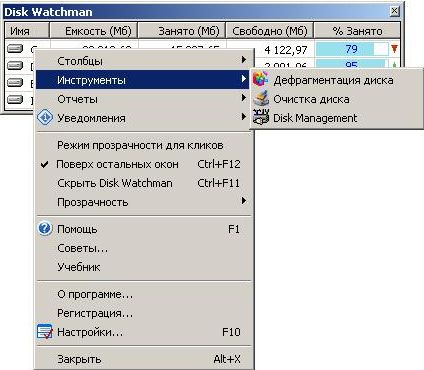
sanjao si puna kontrola preko svih vaših fajlova i diskova? Disk Watchman je program koji ispituje vaš hard, fleksibilan i mrežni diskovi. Prikazuje slobodan i zauzet prostor u trenutnom vremenu. Vidjet ćete kada se vaš prostor na disku smanji na ograničenja koja ste postavili. DW sadrži brze uslužne programe za oslobađanje prostora na disku (stare, privremene i duplirane datoteke). Program također ima ugrađene funkcije brzi ručak defragmentator, čišćenje diska i menadžer upravljanja diskom.
http://www.metaproducts.com/
Moleskinsoft Clone Remover
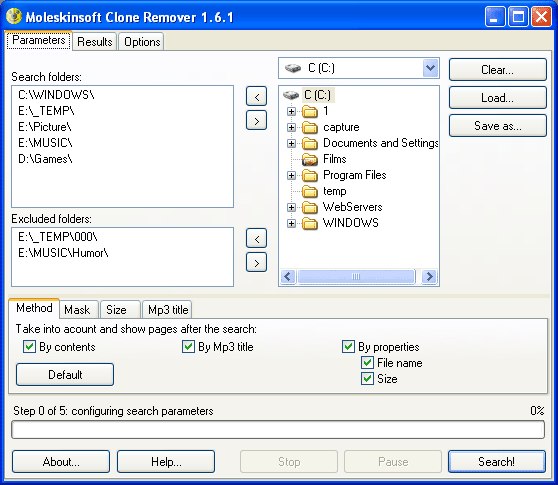
Program za pronalaženje duplikata datoteka. Pomoći će vam da pronađete identične datoteke koje se nalaze na različitim “lokacijama” (tvrdi diskovi, CD-ovi, DVD-ovi, itd.) vašeg računara, čak i ako se nazivi datoteka ne podudaraju.
Fajlovi istog sadržaja dostupni su na svakom računaru koji radi pod operativnim sistemom Windows. I šta sa njima? Moleskinsoft Clone Remover će pomoći u rješavanju ovog problema. Traženje duplikata u ovom programu vrši se „sa dva pritiska na dugme“, jer Program je veoma jednostavan za korišćenje i ne zahteva posebne veštine na računaru. Ako nešto nije jasno, možete koristiti sistem pomoći ugrađen u program.
Čak i samo iz zabave, vrlo je korisno znati koliko se identičnih datoteka nakupilo na vašem mediju za pohranu. Na primjer, neki korisnici Moleskinsoft Clone Remover-a nam pišu da su bili iznenađeni što nisu ni sumnjali na postojanje identičnih slika i muzike na njihovom kompjuteru. Lako su izbrisali pronađene duplikate odmah koristeći ovaj program.
Dodan ugrađeni preglednik za pronađene datoteke. Pregledač automatski detektuje i prikazuje (reprodukuje) sledeće tipove fajlova: slike, muziku, internet dokumente (html), kancelarijski dokumenti.
http://www.moleskinsoft.com/
Alke File Finder
Profesionalni program za pronalaženje duplikata datoteka. Aike File Finder će vam pomoći da pronađete identične datoteke koje se nalaze na različitim mjestima (tvrdi diskovi, CD-ovi, DVD-ovi, itd.) na vašem računalu, čak i ako se nazivi datoteka ne podudaraju. Fajlovi istog sadržaja dostupni su na svakom računaru na kojem je instaliran Windows operativni sistem. Čak ni ne sumnjate da možete pohraniti do desetine gigabajta nepotrebnih informacija na svoj tvrdi disk. Alike File Finder rješava ovaj problem. Pretraga identičnih fajlova u ovom programu se vrši „sa dva pritiska na dugme“, jer Program je veoma jednostavan za korišćenje i ne zahteva posebne veštine na računaru.
http://gorkysoft.com/
Dedaulus System Cleaner
Dedaulus System Cleaner je besplatan uslužni program koji ne zahtijeva instalaciju, čija je glavna svrha čišćenje operativnih sistema Windows sistemi 2000/XP/2003 od raznog smeća informacija. DSC određuje lokaciju foldera za pohranjivanje privremenih datoteka operativnog sistema, foldera za pohranjivanje keša/logova/kolačića web pretraživača Internet Explorer, Opera 8–9, Firefox 1.5-2.0. DSC vam takođe omogućava da tražite nepotrebne fajlove programe trećih strana, za koje su unaprijed postavljene posebne maske (možete ih uređivati po vlastitom nahođenju), tražite neispravne prečice, pretražite prazne mape, pretražite duplikate i pretražite neispravne veze u sistemskom registru.
Dedaulus System Cleaner ima i druge korisne karakteristike:
– Izbriši kao instalirane programe(uključujući skrivene, tj. one koje nisu prikazane u standardnom prozoru apleta „Dodaj ili ukloni programe“) i one preostale nakon neispravnog brisanja unosa u registratoru;
– Potpuno uklanjanje datoteke s tvrdog diska, bez mogućnosti njihovog naknadnog oporavka pomoću posebnog softvera;
– Upravljanje pokretanjem – uređivanje liste programa koji se pokreću nakon učitavanja operativnog sistema, zabrana pokretanja sa odabranih ključeva registratora, praćenje odabranih ključeva;
– OneClick CleanUp – potpuna ili djelomična automatizacija čišćenja. Fleksibilna podešavanja, mogućnost pokretanja iz programa, preko parametra, preko prečice (kreirane u programu), nakon učitavanja operativnog sistema;
– Preklapanje u poslužavnik. U ovom stanju kroz kontekstni meni Gotovo sve operacije su dostupne;
– Podrška profila za kreiranje bilo kojeg broja različitih konfiguracija postavki.
http://dedaulus.net.ru/
(Posjećeno 7,037 puta, 34 posjete danas)
Ako vam je potreban program za brisanje nepotrebnih datoteka s računala na ruskom, tada će se u okviru članka razmotriti sve manje ili više popularne opcije, a 4 od njih će također biti posvećene detaljnoj pažnji.
Šta je čistač?
Ovo je naziv programa koji se koristi za čišćenje tvrdi diskovi od zastarjelih ili nepotrebnih datoteka. Omogućavaju vam da oslobodite prostor, osigurate sigurnost i povećate brzinu operativnog sistema, kao i njegovih pojedinačnih komponenti. Evo male liste takvih programa:
- CCleaner.
- Final Uninstaller.
- SpeedUpMyPC.
- Unlocker.
- Driver Sweeper.
- Advanced System Care.
- Glary Utilities.
- System Cleaner.
- AVG PC TuneUp.
- nCleaner.
- EasyCleaner.
- SBMAV DISk Cleaner.
- AdwCleaner.
- Još jedan čistač.
- FreeSpacer.
- Auslogisc Registry Cleanet.
- Uklonite prazne direktorije.
- OnyX.
CCleaner
Ovo je jedan od najvecih multifunkcionalni programišto pokazuje visoka kvaliteta rad. Pruža mnogo različitih nivoa provjere neophodnosti i sigurnosti datoteke. Ovo se koristi kako bi se izbjeglo slučajno brisanje nečega potrebnog i korisnog. Ako mu korisnici ne vjeruju, onda im je sistem na usluzi Rezervna kopija. Ovaj program može raditi sa pretraživačima i operativnim sistemima. Ona će moći da isprazni smeće, log fajlove, lokaciju najnovija preuzimanja, registri i još mnogo toga. I sve je besplatno! Iskreno, čitav članak bi trebao biti posvećen ovom programu da bi se govorilo o svim njegovim prednostima. Prema rezultatima brojnih provjera, često zauzima prvo mjesto zbog svoje funkcionalnosti i performansi, kao i korisničkog interfejsa.
Final Uninstaller
 Ovo je softver koji će vam omogućiti da očistite sistemski registar i hard disk od ostataka koji su za sobom ostavile pojedinačne aplikacije kada su obrisane. Prvo, program treba da skenira sve. Tada će korisniku biti dostavljena lista koja sadrži sve podatke preporučene za brisanje. Ovaj program za uklanjanje nepotrebnih datoteka s računala ima korisničko sučelje, tako da korištenje njegovih usluga neće biti teško. Osim toga, ima veliku bazu podataka koja vam omogućava da otkrijete nepotrebne datoteke ili pogrešne unose u registar sa gotovo stopostotnom garancijom. Biće veoma teško sakriti se od senzora programa. Korisnik može odabrati sljedeće funkcije:
Ovo je softver koji će vam omogućiti da očistite sistemski registar i hard disk od ostataka koji su za sobom ostavile pojedinačne aplikacije kada su obrisane. Prvo, program treba da skenira sve. Tada će korisniku biti dostavljena lista koja sadrži sve podatke preporučene za brisanje. Ovaj program za uklanjanje nepotrebnih datoteka s računala ima korisničko sučelje, tako da korištenje njegovih usluga neće biti teško. Osim toga, ima veliku bazu podataka koja vam omogućava da otkrijete nepotrebne datoteke ili pogrešne unose u registar sa gotovo stopostotnom garancijom. Biće veoma teško sakriti se od senzora programa. Korisnik može odabrati sljedeće funkcije:
- Ažurirajte bazu podataka.
- Izvršite precizno skeniranje sistema da biste identifikovali tragove svih netačnih ili nepotrebnih unosa u registru.
- Bezbedno je brisati fajlove na vašim čvrstim diskovima.
Takođe će vam pomoći da onemogućite ili uklonite usluge operativnog sistema.
SpeedUpMyPC
![]() Ovaj program za uklanjanje nepotrebnih fajlova sa diska C, D, E i drugih je pravo čudo! Može raditi sa malo ili bez interakcije korisnika. Ova aplikacija samostalno određuje optimalne postavke za računar, na osnovu mogućnosti hardverskih i softverskih komponenti. Također može upravljati sistemskim resursima kako bi osigurao njihove najbolje performanse. Iako postoji i ručni način rada, kada korisnik može sve sam odrediti. Sam program, pored već naznačenog, moći će da oslobodi memoriju i drugo sistemski resursi, spriječite fatalne padove, smanjite vrijeme učitavanja i radite na kvaliteti vaše internetske veze. Uslužni program nadgleda sistem i može izvršiti podešavanja u vezi sa pokretanjem programa. Ona također može kontrolirati i upravljati svim raspoloživim resursima jednim klikom. korištenje interneta, postavke sistema, centralni procesor, RAM, razni neželjeni fajlovi na čvrstim diskovima se skeniraju, čiste i optimizuju da bi se postigle maksimalne performanse. Ali postoji jedan manji nedostatak - ovaj program za uklanjanje nepotrebnih datoteka je shareware.
Ovaj program za uklanjanje nepotrebnih fajlova sa diska C, D, E i drugih je pravo čudo! Može raditi sa malo ili bez interakcije korisnika. Ova aplikacija samostalno određuje optimalne postavke za računar, na osnovu mogućnosti hardverskih i softverskih komponenti. Također može upravljati sistemskim resursima kako bi osigurao njihove najbolje performanse. Iako postoji i ručni način rada, kada korisnik može sve sam odrediti. Sam program, pored već naznačenog, moći će da oslobodi memoriju i drugo sistemski resursi, spriječite fatalne padove, smanjite vrijeme učitavanja i radite na kvaliteti vaše internetske veze. Uslužni program nadgleda sistem i može izvršiti podešavanja u vezi sa pokretanjem programa. Ona također može kontrolirati i upravljati svim raspoloživim resursima jednim klikom. korištenje interneta, postavke sistema, centralni procesor, RAM, razni neželjeni fajlovi na čvrstim diskovima se skeniraju, čiste i optimizuju da bi se postigle maksimalne performanse. Ali postoji jedan manji nedostatak - ovaj program za uklanjanje nepotrebnih datoteka je shareware.
Unlocker
 Ovo je besplatni softver koji se može koristiti za brisanje, preimenovanje i premještanje datoteka koje su zaključane sistemskim procesima. Integriran je u koji mu omogućava da prikaže procese koji onemogućuju brisanje datoteke. Uz njegovu pomoć, možete ih označiti za brisanje sljedeći put kada se sistem ponovo pokrene. Kada pomaže ovaj program? Njegova upotreba je preporučljiva u sljedećim slučajevima:
Ovo je besplatni softver koji se može koristiti za brisanje, preimenovanje i premještanje datoteka koje su zaključane sistemskim procesima. Integriran je u koji mu omogućava da prikaže procese koji onemogućuju brisanje datoteke. Uz njegovu pomoć, možete ih označiti za brisanje sljedeći put kada se sistem ponovo pokrene. Kada pomaže ovaj program? Njegova upotreba je preporučljiva u sljedećim slučajevima:
- Kada ne možete izbrisati folder ili zaseban fajl zbog činjenice da ih koriste druge aplikacije.
- U slučaju odbijanja pristupa.
- U slučaju kršenja dijeljenja.
- Ako datoteku pozove drugi korisnik.
Zaključak
Kao što vidite, postoji mnogo različitih čistača koji vrlo uspješno obavljaju svoje funkcije. Nažalost, veličina članka ne omogućava da se detaljno ispitaju svi programi koji su navedeni na listi na početku. Ali možete se upoznati s njihovim mogućnostima na službenim resursima programera. Ali za kvalitetnu provjeru računala bit će dovoljno koristiti aplikacije koje su obrađene u članku.
